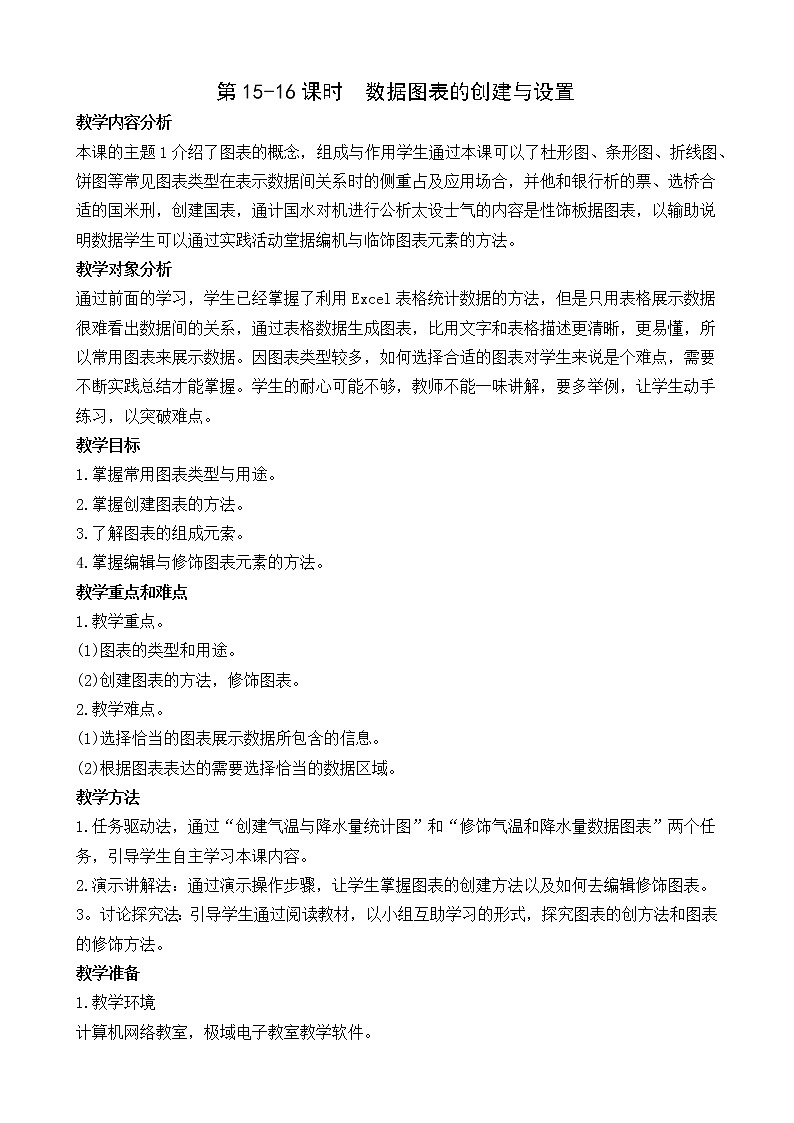
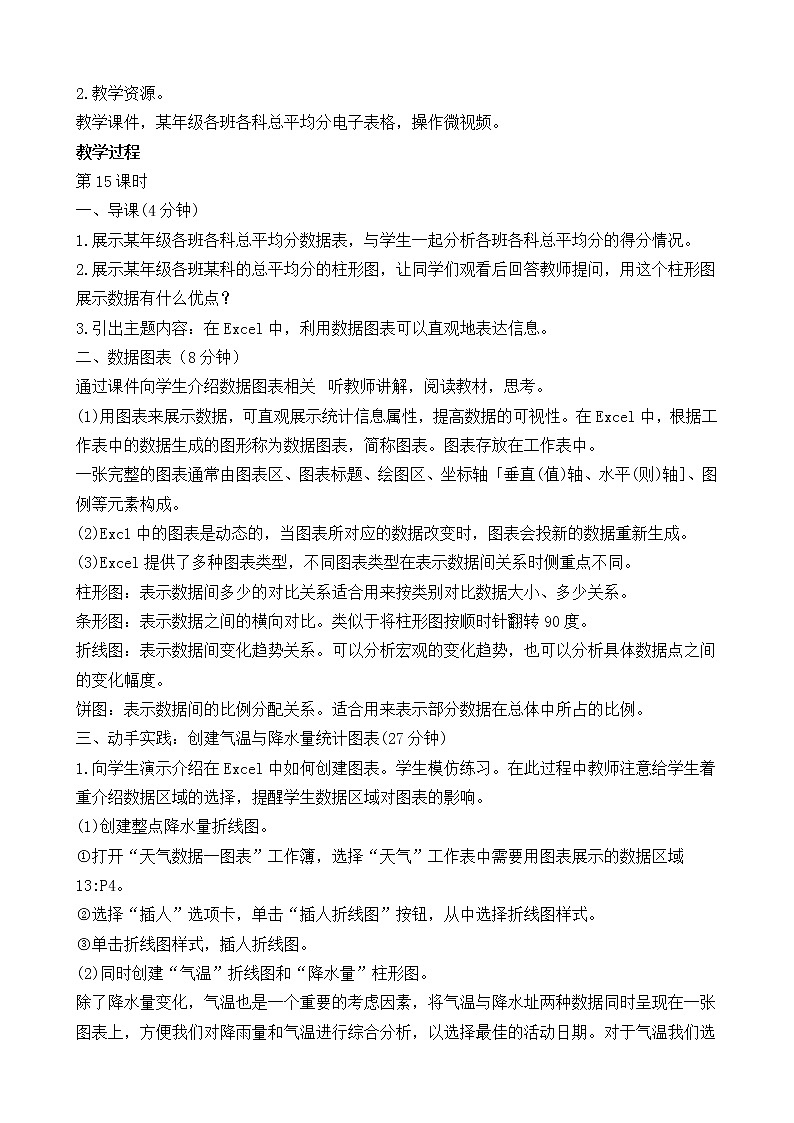
- 综合活动1 组件无线局域网 教案(2课时) 教案 13 次下载
- 第4课 电子表格的建立 教案(2课时) 教案 15 次下载
- 第5课 电子表格数据的统计 教案(2课时) 教案 16 次下载
- 第6课 电子表格数据的排序与汇总 教案(2课时) 教案 12 次下载
- 综合活动2 数据的分析与应用 教案(2课时) 教案 13 次下载
初中信息技术闽教版(2020)七年级上册第二单元 分析处理表格数据第7课 数据图表的创建与设置教案设计
展开本课的主题1介绍了图表的概念,组成与作用学生通过本课可以了杜形图、条形图、折线图、饼图等常见图表类型在表示数据间关系时的侧重占及应用场合,并他和银行析的票、选桥合适的国米刑,创建国表,通计国水对机进行公析太设士气的内容是性饰板据图表,以输助说明数据学生可以通过实践活动堂据编机与临饰图表元素的方法。
教学对象分析
通过前面的学习,学生已经掌握了利用Excel表格统计数据的方法,但是只用表格展示数据很难看出数据间的关系,通过表格数据生成图表,比用文字和表格描述更清晰,更易懂,所以常用图表来展示数据。因图表类型较多,如何选择合适的图表对学生来说是个难点,需要不断实践总结才能掌握。学生的耐心可能不够,教师不能一味讲解,要多举例,让学生动手练习,以突破难点。
教学目标
1.掌握常用图表类型与用途。
2.掌握创建图表的方法。
3.了解图表的组成元索。
4.掌握编辑与修饰图表元素的方法。
教学重点和难点
1.教学重点。
(1)图表的类型和用途。
(2)创建图表的方法,修饰图表。
2.教学难点。
(1)选择恰当的图表展示数据所包含的信息。
(2)根据图表表达的需要选择恰当的数据区域。
教学方法
1.任务驱动法,通过“创建气温与降水量统计图”和“修饰气温和降水量数据图表”两个任务,引导学生自主学习本课内容。
2.演示讲解法:通过演示操作步骤,让学生掌握图表的创建方法以及如何去编辑修饰图表。
3。讨论探究法:引导学生通过阅读教材,以小组互助学习的形式,探究图表的创方法和图表的修饰方法。
教学准备
1.教学环境
计算机网络教室,极域电子教室教学软件。
2.教学资源。
教学课件,某年级各班各科总平均分电子表格,操作微视频。
教学过程
第15课时
一、导课(4分钟)
1.展示某年级各班各科总平均分数据表,与学生一起分析各班各科总平均分的得分情况。
2.展示某年级各班某科的总平均分的柱形图,让同学们观看后回答教师提问,用这个柱形图展示数据有什么优点?
3.引出主题内容:在Excel中,利用数据图表可以直观地表达信息。
二、数据图表(8分钟)
通过课件向学生介绍数据图表相关听教师讲解,阅读教材,思考。
(1)用图表来展示数据,可直观展示统计信息属性,提高数据的可视性。在Excel中,根据工作表中的数据生成的图形称为数据图表,简称图表。图表存放在工作表中。
一张完整的图表通常由图表区、图表标题、绘图区、坐标轴「垂直(值)轴、水平(则)轴]、图例等元素构成。
(2)Exc1中的图表是动态的,当图表所对应的数据改变时,图表会投新的数据重新生成。
(3)Excel提供了多种图表类型,不同图表类型在表示数据间关系时侧重点不同。
柱形图:表示数据间多少的对比关系适合用来按类别对比数据大小、多少关系。
条形图:表示数据之间的横向对比。类似于将柱形图按顺时针翻转90度。
折线图:表示数据间变化趋势关系。可以分析宏观的变化趋势,也可以分析具体数据点之间的变化幅度。
饼图:表示数据间的比例分配关系。适合用来表示部分数据在总体中所占的比例。
三、动手实践:创建气温与降水量统计图表(27分钟)
1.向学生演示介绍在Excel中如何创建图表。学生模仿练习。在此过程中教师注意给学生着重介绍数据区域的选择,提醒学生数据区域对图表的影响。
(1)创建整点降水量折线图。
eq \\ac(○,1)打开“天气数据一图表”工作簿,选择“天气”工作表中需要用图表展示的数据区域13:P4。
eq \\ac(○,2)选择“插人”选项卡,单击“插人折线图”按钮,从中选择折线图样式。
eq \\ac(○,3)单击折线图样式,插人折线图。
(2)同时创建“气温”折线图和“降水量”柱形图。
除了降水量变化,气温也是一个重要的考虑因素,将气温与降水址两种数据同时呈现在一张图表上,方便我们对降雨量和气温进行综合分析,以选择最佳的活动日期。对于气温我们选用折线图,关注未来几天气温的变化趋势;对于降水量,我们选用柱形图,关注未来几天降水量的多少。
eq \\ac(○,1)选择需要用图表垦现的数据区域。选择不连续的区域需娶按住Ctrl键选择。
eq \\ac(○,2)选择“插入”选项卡,单击按钮打开“插入图表”对话框。
eq \\ac(○,3)选择“所有图表”标签页,单击“组合”按钮,设置图表类型和轴。
eq \\ac(○,4)完成设置,生成图表。
eq \\ac(○,5)这里,因日期列数据格式被识别为“常规”类型,显示为整数,所以双击水平(类别)轴;打开“设置坐标轴格式”对话框,勾选“文本坐标轴”,图表中的日期数据将正常显示。还可以通过设置“数字”项,将类别更改为“日期”,并更改显示类型,日期数据将按设置的类型显示。
2.巡视查看学生的实践成果,及时给予操作困难的学生以帮助。
3.引导学生讨论,创建的图表与教材不一致的原因。
四、实践创新(6分钟)
总结操作过程中的注意事项,让学生完成实践刨新任务:
请用饼图和柱形图(条形图)展示福建主要城市某日降水量数据,对比、分析生成的饼图与柱形图,我们能得出什么样的结论?
第16课时
一、导课(5分钟)
1.展示上节课完成的图表(教师准备两份以上对比明显的有修饰过和没有修饰过的图表)。
2.让学生自主发言喜欢哪一种图表。
3.引导学生分析修饰图表元素的作用。
二、动手实践:修饰气温和降水量数据图表(25分钟)
1.讲解修饰图表的操作和技巧,学生模仿练习。
(提供操作微视频)
修饰气温和降水量图表:
每一张图表都需要一个合适的标题,垂直(值)轴和次坐标轴所表示意义也需要明确,所以我们还要添加相应的轴标题。此外,还可以添加每个时间点所对应的气温具体数值和降水量数值,修改图表样式等。
eq \\ac(○,1)选中图表,单击“图表标题”,使得图表标题处于编辑状态,输入新的图表标题。
eq \\ac(○,2)打开“图表工具”,选择“设计”一 “添加图表元素”,添加坐标轴标题。
eq \\ac(○,3)双击坐标轴,打开“设置坐标轴格式”对话框,设置坐标轴。
eq \\ac(○,4)除了工具栏上的“添加图表元素”按钮可以添加图表元素外,可以单击图表旁的“十”号添加元素。
eq \\ac(○,5)当我们对图表样式不满意时,可以选择其他图表样式,调整元索颜色等。
eq \\ac(○,6)右键单击柱形图或折线图,从弹出的菜单中选择“添加数据标签”。
eq \\ac(○,7)在分析图表时,如果希望调整图表所展示的数据,可以通过“图表筛选器”来实现,
2.巡视查看学生的操作情况,及时给予帮助或鼓励。
三、实践创新(5分钟)
总结操作的要点,引导学生进一步完成实践创新。
(1)选择合适的图表来展示空气污染指数数据并修饰图表。
(2)收集你所在地区未来几天的空气质量、气温、降水量、相对湿度数据,用图表展示这些数据,并用所学地理知识分析图表,对出行、着装、户外运动提出相应的建议。
四、学习评价(5分钟)
引导学生完成教材P96的学习评价。
五、课堂小结(5分钟)
带领学生共同总结:
(1)常用图标类型与用途。
(2)创建图表方法。
(3)图表元素组成。
(4)编辑与修饰图表元素的方法。
信息技术七年级下册活动八 创建数据图表优质教学设计: 这是一份信息技术七年级下册<a href="/xx/tb_c138176_t8/?tag_id=27" target="_blank">活动八 创建数据图表优质教学设计</a>,共2页。教案主要包含了教材内容分析,学习者分析,教学目标,教学方法,教学过程设计等内容,欢迎下载使用。
初中信息技术闽教版七年级下册活动八 创建数据图表获奖教案: 这是一份初中信息技术闽教版七年级下册<a href="/xx/tb_c138176_t8/?tag_id=27" target="_blank">活动八 创建数据图表获奖教案</a>,共5页。教案主要包含了教材分析,教学对象分析,教学目标,教学重点,教学难点,教学方法,学法指导,教学媒体和课时安排等内容,欢迎下载使用。
初中信息技术闽教版(2020)七年级上册第二单元 分析处理表格数据第7课 数据图表的创建与设置精品教案: 这是一份初中信息技术闽教版(2020)七年级上册第二单元 分析处理表格数据第7课 数据图表的创建与设置精品教案,共4页。教案主要包含了导课,数据图表,动手实践,实践创新,课堂小结等内容,欢迎下载使用。













